Πώς να διορθώσετε τη μαύρη οθόνη Samsung Galaxy
- Μέρος 1: Γιατί η οθόνη έγινε μαύρη;
- Μέρος 2: Ανακτήστε τα δεδομένα στο Galaxy σας με τη μαύρη οθόνη
- Μέρος 3: Πώς να διορθώσετε τη μαύρη οθόνη στο Samsung Galaxy
- Μέρος 4: Χρήσιμες συμβουλές για την προστασία του γαλαξία σας από τη μαύρη οθόνη
Μέρος 1: Γιατί η οθόνη έγινε μαύρη;
Συμβαίνει να είναι μια από τις πιο άθλιες στιγμές όταν το Smartphone σας βρίσκεται κάτω από μια μαύρη οθόνη και είστε αβοήθητοι να το πάρετε πίσω. Λοιπόν, μπορεί να υπάρχουν πολλοί λόγοι για τους οποίους το Samsung Galaxy Smartphone έχει γίνει Blackout, μερικοί από τους οποίους είναι:
· Υλικό:Όχι πάντα, αλλά μερικές φορές λόγω της φθοράς του τηλεφώνου μπορεί να παρεμποδίσει την οθόνη. Επίσης, ορισμένες σοβαρές σωματικές βλάβες μπορεί να είναι ένας άλλος λόγος για τον οποίο η οθόνη έχει γίνει μαύρη. Μερικές φορές λόγω της χαμηλής ισχύος της μπαταρίας, η οθόνη μπορεί επίσης να σβήσει μαύρη.
· Λογισμικό:Μερικές φορές, λόγω των δυσλειτουργιών που εντοπίζονται στο λογισμικό, μπορεί να γίνει μαύρο το τηλέφωνο.
Μέρος 2: Ανακτήστε τα δεδομένα στο Galaxy σας με τη μαύρη οθόνη
Έτσι, αν δείτε ότι η οθόνη έχει γίνει εντελώς μαύρη και δεν μπορείτε απλά να την επαναφέρετε, δείτε μερικά πράγματα που πρέπει να σκεφτείτε για να το κάνετε χειροκίνητα.
Δεν ξέρετε πότε το smartphone σας θα γίνει πραγματικά μαύρο και, ως εκ τούτου, είναι καλύτερο να λάβετε τα σημαντικά δεδομένα ασφαλισμένα εκ των προτέρων. DrFoneTool – Ανάκτηση δεδομένων (Android) είναι μια τέτοια εφαρμογή που θα σας βοηθήσει να ανακτήσετε τα δεδομένα σε ελάχιστο χρόνο. Με τη βοήθεια αυτής της εφαρμογής, μπορείτε να τα αποθηκεύσετε όλα από τις Επαφές στις Φωτογραφίες και από τα έγγραφα στο ιστορικό κλήσεων. Λοιπόν, εδώ είναι μερικά οφέλη που μπορείτε να το πάρετε από την εφαρμογή εάν δεν το γνωρίζετε. Με τη βοήθεια αυτής της εφαρμογής, μπορείτε πραγματικά να ανακτήσετε δεδομένα σχεδόν σε όλες τις συνθήκες μαύρης οθόνης, σπασμένη οθόνη, σπασμένες συσκευές καθώς και ανάκτηση κάρτας SD.
· Ευέλικτη Ανάκτηση: Μπορείτε να ενημερώσετε τα δεδομένα οποιαδήποτε στιγμή αποκτήσετε μια νέα συσκευή μεταβαίνοντας στον λογαριασμό σας.
· Υποστηρίζει: Η εφαρμογή υποστηρίζει όλες τις εκδόσεις του Smartphone, επιτρέποντάς σας να λαμβάνετε όλη την υποστήριξη σε κάθε έκδοση του Samsung Galaxy Smartphone.
· Ανακτήσιμα Αρχεία: Μπορείτε πραγματικά να ανακτήσετε όλα τα στοιχεία, όπως Επαφές, Ιστορικό κλήσεων, επαφές και εικόνες Whatsapp, καθώς και Μηνύματα, καθώς και όλα τα σημαντικά αρχεία και φακέλους που έχετε.

DrFoneTool – Ανάκτηση δεδομένων (Android)
1ο λογισμικό ανάκτησης δεδομένων στον κόσμο για κατεστραμμένες συσκευές Android.
- Μπορεί επίσης να χρησιμοποιηθεί για την ανάκτηση δεδομένων από κατεστραμμένες συσκευές ή συσκευές που έχουν καταστραφεί με οποιονδήποτε άλλο τρόπο, όπως αυτές που έχουν κολλήσει σε βρόχο επανεκκίνησης.
- Το υψηλότερο ποσοστό ανάκτησης στον κλάδο.
- Ανακτήστε φωτογραφίες, βίντεο, επαφές, μηνύματα, αρχεία καταγραφής κλήσεων και άλλα.
- Συμβατό με συσκευές Samsung Galaxy.
Μπορείτε να βοηθήσετε στην ανάκτηση των δεδομένων ακολουθώντας τα απλά βήματα:
Βήμα 1: Εκτελέστε το DrFoneTool
Το πρώτο βήμα που πρέπει να συναντήσετε και μπορεί να γίνει εκκινώντας το DrFoneTool με τον υπολογιστή σας. Θα βρείτε μια ενότητα με το όνομα ‘Ανάκτηση δεδομένων’ στην οποία πρέπει να κάνετε κλικ.

Βήμα 2: Επιλέξτε τους τύπους αρχείων προς ανάκτηση
Στη συνέχεια, μόλις φτάσει σε άλλη σελίδα, τώρα πρέπει να επιλέξετε τα αρχεία και τα στοιχεία που θέλετε πραγματικά να ανακτήσετε. Ωστόσο, η επιλογή ανάκτησης περιλαμβάνει όλα από τις Επαφές καθώς και το Ιστορικό κλήσεων, τις επαφές και τις εικόνες του Whatsapp καθώς και τα Μηνύματα, καθώς και όλα τα σημαντικά αρχεία και φακέλους που έχετε.

Βήμα 3: Επιλέξτε τον τύπο σφάλματος του τηλεφώνου σας
Για να ολοκληρώσετε το σφάλμα μαύρης οθόνης του τηλεφώνου σας, πρέπει να μάθετε πώς συνέβη. Ωστόσο, κατά την ανάκτηση του τηλεφώνου, υπάρχουν δύο επιλογές για να διαλέξετε από το σύστημα – «Η οθόνη αφής δεν αποκρίνεται ή δεν μπορεί να έχει πρόσβαση στο τηλέφωνο» και «Μαύρη/σπασμένη οθόνη». Πρέπει να επιλέξετε την κατάλληλη μορφή και στη συνέχεια να κάνετε κλικ στο Επόμενο.

Βήμα 4: Επιλέξτε τη Συσκευή
Πρέπει να κατανοήσετε το γεγονός ότι το λογισμικό και το πρόγραμμα ανάκτησης είναι διαφορετικό για όλες τις συσκευές Android. Πρέπει λοιπόν να επιλέξετε τη σωστή έκδοση του android καθώς και το ακριβές μοντέλο που χρησιμοποιείτε.

Βήμα 5: Εισαγάγετε τη λειτουργία λήψης στο τηλέφωνο Android
Αυτό είναι το βήμα για να μπείτε στη λειτουργία λήψης του τηλεφώνου και να ξεκινήσετε με την ανάκτηση οθόνης.
Εδώ πρέπει να ακολουθήσετε τρία μεμονωμένα βήματα που περιλαμβάνουν:
· Κρατήστε πατημένο το πλήκτρο λειτουργίας για να απενεργοποιήσετε το τηλέφωνο
· Στη συνέχεια πρέπει να πατήσετε ταυτόχρονα το Volume Down, το Key, το Power καθώς και το Home Key
· Στη συνέχεια, αφήστε όλα τα πλήκτρα και πατήστε το πλήκτρο αύξησης της έντασης ήχου για να μεταβείτε στη λειτουργία λήψης του τηλεφώνου

Βήμα 6: Ανάλυση του τηλεφώνου Android
Τώρα πρέπει να συνδέσετε ξανά το τηλέφωνο Android στον υπολογιστή και το DrFoneTool θα το αναλύσει αυτόματα.

Βήμα 7: Προεπισκόπηση και ανάκτηση των δεδομένων από κατεστραμμένο τηλέφωνο Android
Αφού ολοκληρωθεί η διαδικασία εμφάνισης, πρέπει να ολοκληρώσετε ένα πράγμα στη συνέχεια και είναι με την ανάκτηση. Μόλις ολοκληρωθεί η ανάκτηση, τα αρχεία και οι φάκελοι θα προβλεφθούν σε αντίθεση. Στη συνέχεια, πρέπει να πατήσετε την επιλογή ‘Ανάκτηση στον υπολογιστή’ για να ολοκληρώσετε τη διαδικασία.

Βίντεο σχετικά με τον τρόπο διόρθωσης της μαύρης οθόνης Samsung Galaxy
Μέρος 3: Πώς να διορθώσετε τη μαύρη οθόνη στο Samsung Galaxy
Μπορείτε να βοηθήσετε στην επίλυση του προβλήματος της μαύρης οθόνης ακολουθώντας τα απλά βήματα:
Βήμα 1: Απενεργοποιήστε τη συσκευή σας για να ξεκινήσετε την εκκίνηση. Μπορείτε να το κάνετε κρατώντας το πλήκτρο λειτουργίας με το πλήκτρο μείωσης έντασης μαζί.

Βήμα 2: Περιμένετε έως ότου δονηθεί και αφήστε το για να εκκινήσετε ξανά το τηλέφωνο. Χρησιμοποιήστε τη βοήθεια του Android Recovery System για να ξεκινήσετε.
Βήμα 3: Επιλέξτε το ‘διαγραφή διαμερίσματος προσωρινής μνήμης’ με τα πλήκτρα έντασης ήχου για να ολοκληρωθεί η επανεκκίνηση του τηλεφώνου και να αφαιρεθεί η Μαύρη οθόνη.
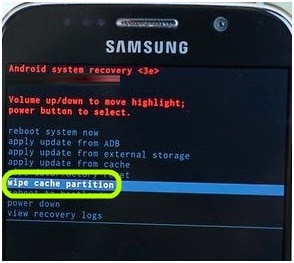
Βήμα 4: Εάν πιστεύετε ότι η εφαρμογή δημιουργεί τέτοιο πρόβλημα, ήρθε η ώρα να επανεκκινήσετε το τηλέφωνό σας. Εάν δεν μπορείτε να το κάνετε μόνοι σας, είναι καλύτερο να λάβετε τη βοήθεια
οποιοσδήποτε επαγγελματίας να το κάνει για εσάς.
Εάν το smartphone Android δεν ξεκίνησε, είναι καιρός να βγάλετε την μπαταρία σας και να πατήσετε το κουμπί ενεργοποίησης για να δοκιμάσετε μια επανεκκίνηση. Αν ανάψει, η μαύρη οθόνη μπορεί να λυθεί, αλλά αν δεν το κάνει, τότε υπάρχει πρόβλημα είτε με την μπαταρία είτε με τον φορτιστή.
Μέρος 4: Χρήσιμες συμβουλές για την προστασία του γαλαξία σας από τη μαύρη οθόνη
Αυτό μπορεί να ακούγεται λίγο περίεργο, αλλά το να προετοιμάσετε το τηλέφωνό σας για τέτοια πράγματα είναι το πρώτο πράγμα που πρέπει να σκεφτείτε. Αλλά για να απομακρύνετε το τηλέφωνό σας από τη Μαύρη οθόνη και μερικά από αυτά είναι:
1. Ενεργοποιήστε τη λειτουργία εξοικονόμησης ενέργειας
Η λειτουργία εξοικονόμησης ενέργειας συμβάλλει στη μείωση της χρήσης της μπαταρίας καθώς και στο αυτόματο κλείσιμο των Εφαρμογών που δεν χρησιμοποιείτε.
2. Φωτεινότητα οθόνης και χρονικό όριο λήξης οθόνης
Η φωτεινότητα και η οθόνη καταναλώνουν μεγάλη διάρκεια ζωής της μπαταρίας και μπορείτε να τα κρατήσετε χαμηλά για να εξοικονομήσετε το τηλέφωνό σας.
3. Χρησιμοποιήστε μαύρη ταπετσαρία
Η μαύρη ταπετσαρία διατηρεί την οθόνη LED ασφαλή και επίσης ελκυστική για να σας βοηθήσει.
4. Απενεργοποιήστε τις έξυπνες χειρονομίες
Υπάρχουν πολλά εκτός πορείας χαρακτηριστικά που στην πραγματικότητα δεν χρειάζεστε. Μπορείτε να τα κρατήσετε απενεργοποιημένα.
5. Εφαρμογές παρασκηνίου και Ειδοποιήσεις
Καταναλώνουν πολύ μέρος της μπαταρίας που οδηγούν το τηλέφωνό σας σε ξαφνικό κλείσιμο!
6. Δονήσεις
Ο δονητής μέσα στο τηλέφωνό σας απαιτεί επίσης ισχύ, επομένως, εάν είστε σε μια αποστολή να εξαπατήσετε κάθε λίγη επιπλέον χυμό από το Samsung Galaxy Smartphone σας, πιθανότατα θα θέλετε να απαλλαγείτε από αυτά.
πρόσφατα άρθρα

